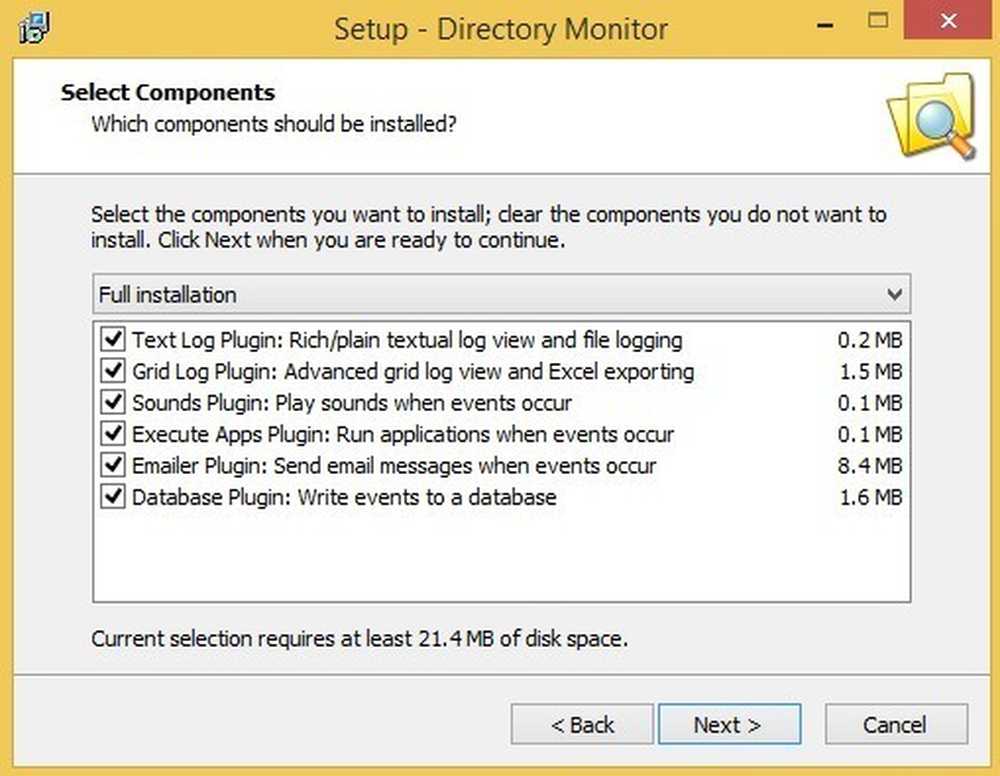Jälgige ja kontrollige mälu kasutamist Google Chrome'is
Kas soovite teada, kui palju mälu Google Chrome ja kõik installitud laiendused teatud hetkel kasutavad? Vaid mõne hiireklõpsuga näete just seda, mis toimub teie brauseri kapoti all.
Kui palju mälu laiendusi kasutab?
Siin on meie testibrauser, millel on uus kaart ja laienduste lehe avamine, viis lubatud laiendit ja üks hetkel keelatud.

Chrome'i Tegumihaldurile pääsete ligi menüü abil, minnes Arendajale ja valides tegumihalduri ...

Või paremklõpsates vahekaardil Baar ja valides Tegumihaldur. Klaviatuuri ninjas on saadaval ka kiirklahv (Shift + Esc).

Ülaltoodud joonisel on ooterežiimil meie testibrauseri statistika. Kõik laiendused istuvad seal söömälus, kuigi mõned neist ei ole saadaval / aktiivsed kasutamiseks meie uuel vahekaardil ja laienduste lehel. Mitte nii hea…

Kui vaikimisi paigutus pole teie jaoks meeldiv, saate hõlpsasti muuta teavet, mis on saadaval paremklõpsates ja lisades / eemaldades täiendavaid veerge vastavalt soovile.

Meie näite jaoks lisasime jagatud mälu ja eramälu.

Mälu kasutamise vaatamiseks kasutage umbes: mälu Page
Tahad veel täpsemalt? Sisestage aadressiribale umbes: mälu ja vajutage Enter.
Märkus: sellele lehele pääsete ligi klõpsates kaustas Tegumihalduri akna alumises vasakus nurgas olevat linki Statistika statistika jaoks.

Keskendudes neljale erinevale valdkonnale, näete Chrome'i praegust versiooni, mis on teie süsteemi praegu installitud ...

Vaadake Chrome'i mälu ja virtuaalse mälu statistikat ...
Märkus: kui teil on samal ajal teisi brausereid, saate ka nende statistikat vaadata siin.

Vaadake praegu käimasolevate protsesside loendit ...

Ja mälu ja virtuaalse mälu statistika nende protsesside kohta.

Erinevus laiendustega keelatud
Lihtsalt lõbusaks otsustasime meie testibrauseris kõik laiendused keelata ...

Task Manager aken on nüüd üsna tühi, kuid mälu tarbimine on kindlasti paranenud.

Mälu kasutamise võrdlemine kahe laiendusega sarnaste funktsioonidega
Järgmise sammuna otsustasime võrrelda kahe sarnase funktsionaalsusega laienduse mälu kasutamist. See võib olla kasulik, kui soovite, et sarnaste laienduste vahel otsustamisel jääksid mälu tarbimine võimalikult madalaks.
Kõigepealt üles kiirvalimine (vaadake meie ülevaadet siin).

Kiirvalimise statistika ... üsna muutus ülaltoodust (~ 3000 - 6000 K).

Järgmine oli uskumatu StartPage (vaadake meie ülevaadet siin).

Üllatavalt olid mõlemad kasutatava mälu koguses peaaegu identsed.

Mälu vabastamine
Võib-olla meeldib sulle mõte, et saaksite selle ülemäärase mälu tarbimise „puhastada”. Lihtsa käsulüliti muutmisega Chrome'i otsetee (te) sse saate lisada Tühjendusmälu nupu ülesannete halduri aknale, nagu allpool näidatud. Pange tähele, kui palju mälu praegu tarbitakse ...
Märkus: Juhendilüliti lisamise juhend on saadaval siin.

Üks kiire klõps ja mälu tarbimine väheneb märgatavalt.

Järeldus
Loodame, et meie siinsed näited osutuvad teile kasulikuks teie Google Chrome'i installi mälu tarbimise juhtimisel. Kui teil on piiratud ressurssidega arvuti, mis natuke kindlasti aitab.